Como instalar e desinstalar as chaves do produto do PC do Windows
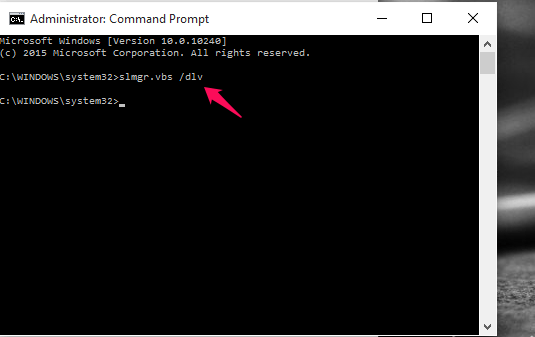
- 1585
- 217
- Mrs. Willie Beahan
Suponha que você tenha decidido atualizar seu PC para uma versão mais recente. É uma tarefa agitada de obter uma nova chave de produto para o seu sistema Windows. Existem truques mais simples pelos quais você não precisa se mover para obter uma chave de produto totalmente nova, que às vezes pode exigir pagamentos. Tudo o que você precisa fazer é desinstalar a chave do produto no seu PC atual e usar o mesmo no seu PC atualizado. Se você está se perguntando como isso pode ser feito, siga as etapas do artigo na ordem fornecida. Mas observe que isso é aplicável apenas a chaves do produto diretamente trazidas da Microsoft. A reutilização das chaves do produto não funcionaria para as chaves do produto que vieram diretamente com o sistema quando você o trouxe. É porque, é diretamente controlado pelo hardware que não pode ser alterado.
Veja também: - 17 Ferramentas de localizador de chaves gratuitas para o seu PC
Vejamos as etapas que você precisa seguir para realizar isso.
Etapas para desinstalar a chave do produto atual e usá -la no sistema atualizado
PASSO 1
Abra o prompt de comando em seu sistema. Pesquise -o na barra de pesquisa fornecida na parte inferior esquerda da sua área de trabalho. Além disso, você terá que abri -lo no modo administrador. Para isso, clique com o botão direito e escolha a opção Executar como administrador.
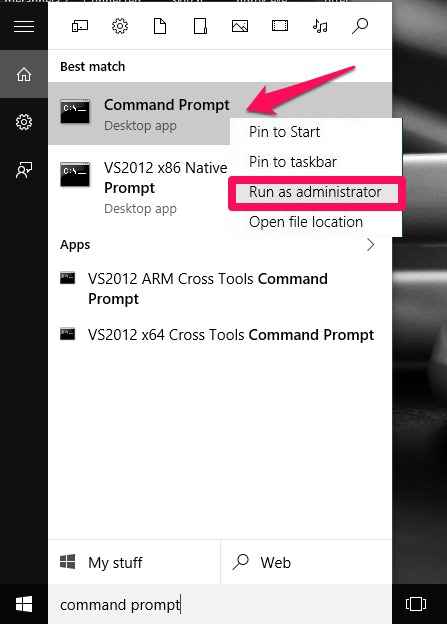
PASSO 2
Para descobrir qual é a chave do seu produto atual, digite o comando abaixo dado e pressione Enter.
slmgr.VBS /DLV
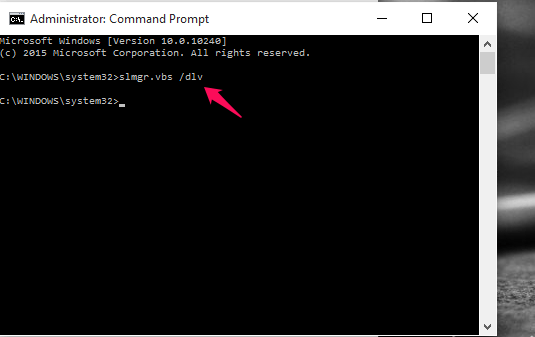
ETAPA 3
Um host de script do Windows é aberto que contém todas as informações de licenciamento. Você encontrará sua chave de produto ao lado da opção ID de ativação.
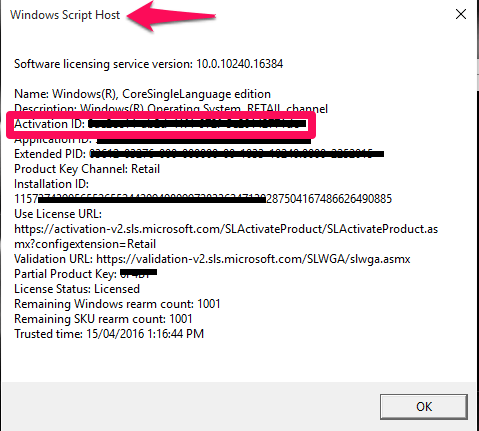
Eu o sombreei por causa de fins de segurança.Anote -o em algum lugar que você precisará de novo.
PASSO 4
Para desinstalar a chave do produto, você terá que digitar o comando abaixo dado no prompt de comando e atingir o Tecla Enter.
slmgr /upk "chave do produto"
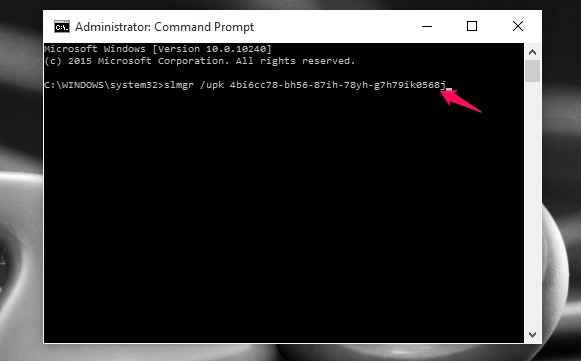
UPK significa desinstalar a chave do produto. Substitua a chave do produto no comando dado acima com a chave de ativação real que você acabou de notar.
Uma vez bem -sucedido, você receberá a mensagem de sucesso correspondente.
Etapa 5
Para instalar em seu sistema atualizado, você precisará digitar o seguinte comando e pressionar Enter.
SLMGR /IPK “chave do produto”
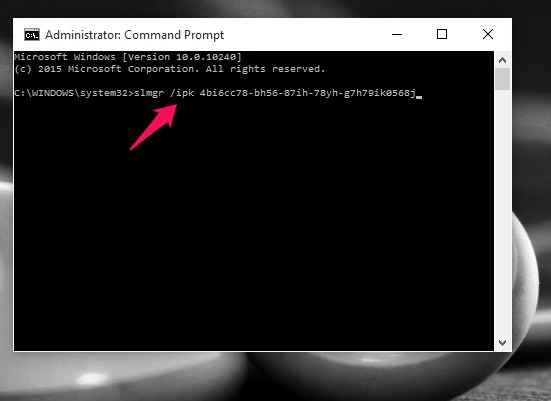
IPK significa a chave do produto de instalação.Substitua a chave do produto acima pela chave do produto real.
Isso é tudo que você tem que fazer. Agora você pode gostar de usar seu PC atualizado com a mesma chave de produto.Espero que você tenha achado este artigo útil!.
- « 5 razões pelas quais seu telefone Android é superaquecido
- Contatos de backup no seu telefone Android na sua conta do Google »

